U盘想必大家都不陌生吧,然而有win10系统用户在电脑中插入U盘之后,却发没有任何反映,电脑检测不到U盘,识别不了,也没有弹出U盘盘符,遇到这样的问题该怎么办呢,下面给大家讲
U盘想必大家都不陌生吧,然而有win10系统用户在电脑中插入U盘之后,却发没有任何反映,电脑检测不到U盘,识别不了,也没有弹出U盘盘符,遇到这样的问题该怎么办呢,下面给大家讲解win10检测不到U盘的详细解决步骤。
对于u盘这一块,用户还会多方面遇到其他不同的问题,这些方方面面的问题如何更好的解决呢?自由互联小编为大家在下方带来U盘的其他相关教程,大家可以来看看,更好来进行掌握
推荐教程:u盘怎么重装win10系统图解、华硕笔记本怎么进入u盘启动项1、有外接U盘连接上的符号提示,但在计算机盘符和桌面上的U盘管理上看不见;

2、按下win+i进入到win10下的“设置界面”,点击“设备”;

3、点击已连接设备,然后电脑的外接设备就会出现在左侧的列表里面,可以看见,我们连接的U盘出现了;
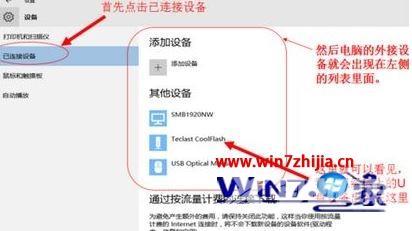
4、点击U盘就出现了“删除设备”的点击项,点击“删除设备”;

5、拔掉U盘,再插上U盘就会出现在电脑中即可正常打开!
上述就是win10检测不到U盘的详细解决步骤,有碰到一样情况的用户们可以按照上面的方法来解决吧。
